
时间:2021-02-18 06:26:13 来源:www.win10xitong.com 作者:win10
常常会有一些用户在使用电脑系统的时候遇到了win10系统如何彻底卸载迈克菲问题,因为很多网友以前都没有遇到过win10系统如何彻底卸载迈克菲的情况,所以都不知道解决它的办法。那么win10系统如何彻底卸载迈克菲问该怎么办呢?按照这个步骤去处理就行了:1、点击win10的开始,在菜单中打开应用程序,接着列表中找到【迈克菲杀毒软件】,鼠标右键选择【卸载】。2、如果win10电脑里软件比较多不太好找。我们在开始菜单中点击齿轮状的【设置】图标,进入windows设置窗口,点击【应用】就能很轻松的解决了,下边就是详细的win10系统如何彻底卸载迈克菲的处理措施。
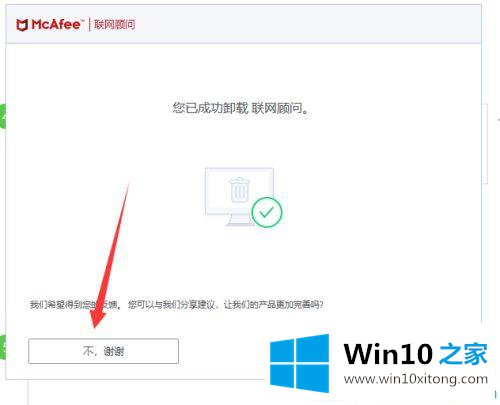
具体步骤如下:
第一步:单击win10的开始,在菜单中打开应用程序,然后在列表中找到迈克菲防病毒软件,右键选择卸载。
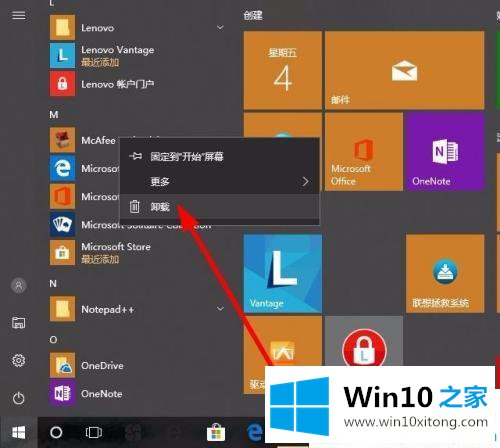
第二步:win10电脑软件多的话,不太好找。我们单击开始菜单中的齿轮形[设置]图标,进入窗口设置窗口,然后单击[应用]。
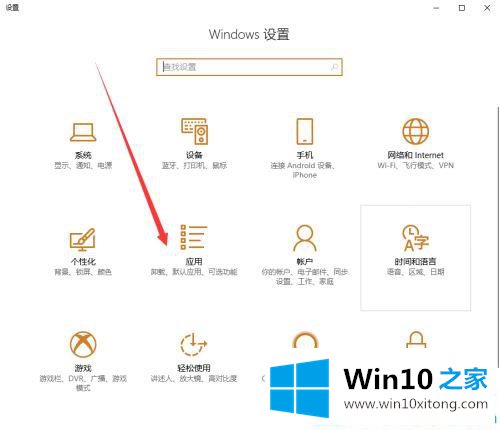
第三步:点击左侧的【应用与功能】,在右侧列表中找到迈克菲软件,点击【卸载】。
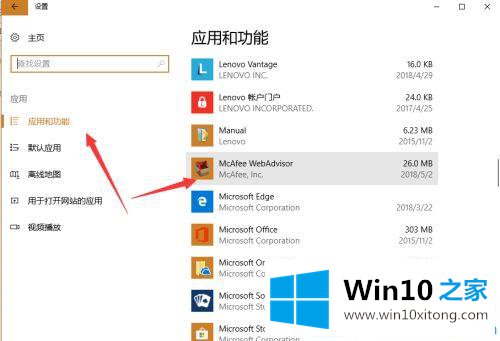
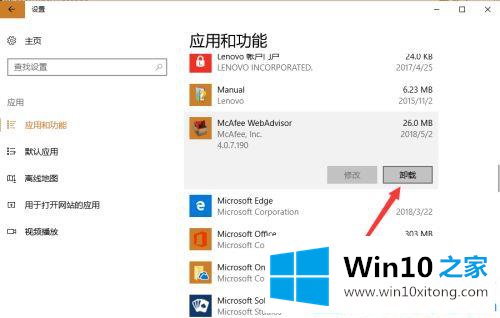
第四步:在卸载过程中耐心等待几分钟。弹出下面的提示保留窗口。不用担心,点击卸载即可。
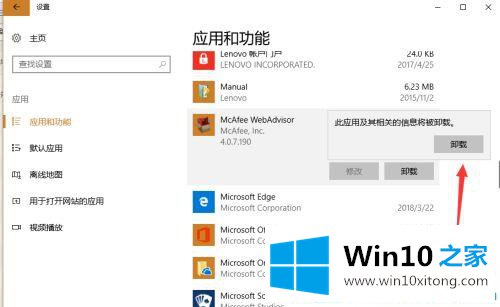
第五步:弹出提示框,点击【不,谢谢,请卸载】。
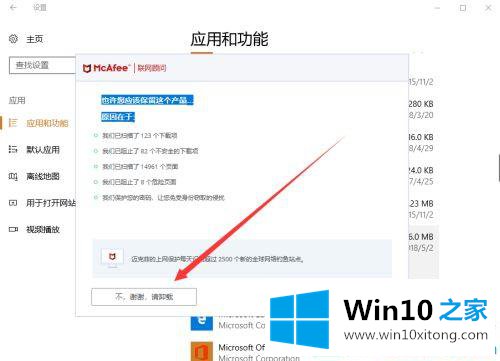
第六步:卸载成功后会出现弹出窗口,以保证卸载的干净。其他电脑管家可以用来清理卸载残留物。
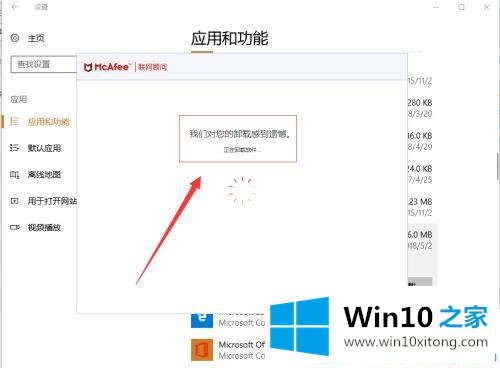
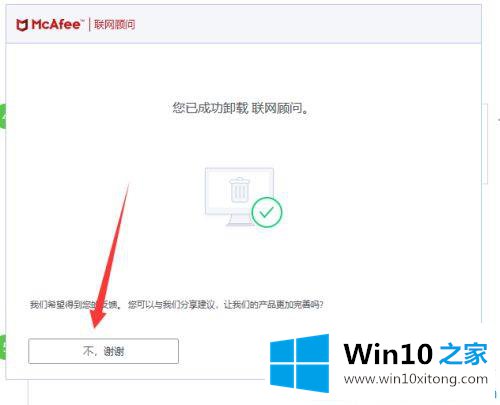
第七步:打开360安全卫士,删除所有已卸载的残留文件。
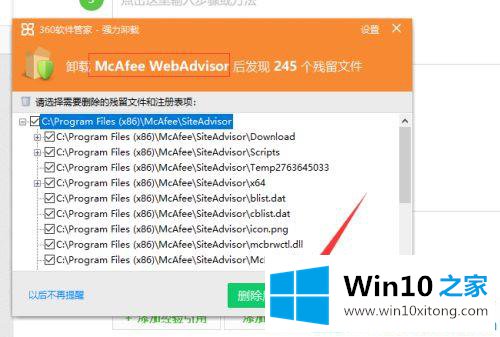
这就是在win10系统中卸载McAfee的方法。更多win10系统教程聚焦Win10 Home。
到这里,小编已经把win10系统如何彻底卸载迈克菲的处理措施全部给大家说得很详细了,解决方法很多种,如果你有更好的方法建议,可以给本站留言,谢谢大家。